Manualne porównywanie dwóch skoroszytów programu Excel z rozbudowanymi zbiorami danych nie jest prostym zadaniem. Łatwo popełnić błąd, a opieranie się na formułach czy elementach analizy warunkowej będzie czasochłonne. Na szczęście pakiet Microsoft Office w swoim zestawie dodatkowego oprogramowania oferuje nam narzędzie o nazwie Porównywanie arkuszy kalkulacyjnych. U niektórych użytkowników narzędzie to może występować w angielskiej wersji językowej i w takim wypadku będzie nosić nazwę Spreadsheet Compare. W tym poradniku pokażemy, jak za pomocą zaledwie kilku kliknięć porównać dwie podobne wersje plików Excel.
Zestawy danych, z którymi będziemy pracować, prezentujemy na poniższych zrzutach ekranu. Nie są to duże zestawy, więc różnice łatwo zauważyć, ale i tak skorzystamy z narzędzia porównywania.
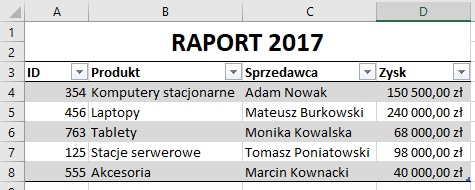
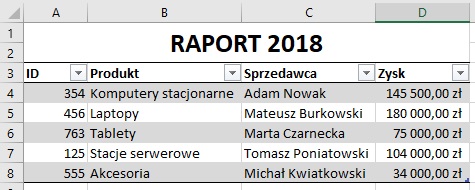
- Otwieramy wyszukiwarkę systemową i wprowadzamy frazę Porównywanie arkuszy kalkulacyjnych lub Spreadsheet Compare.
- Uruchamiamy program.
- Po uruchomieniu narzędzia kierujemy się w stronę panelu narzędziowego, gdzie klikamy polecenie Porównywanie plików lub w angielskiej wersji - Compare Files.
- Ustalamy lokalizację dwóch plików, które będziemy porównywać. Narzędzie sugeruje, aby pierwszy skoroszyt był plikiem starszym, a drugi skoroszyt plikiem nowszym. Tak naprawdę nie ma to większego znaczenia, bo różnice i tak będą widoczne. Istotne jest, aby wskazane skoroszyty miały tę samą lub zbliżoną konstrukcję.
- Klikamy polecenie OK.
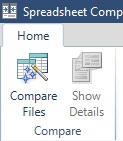
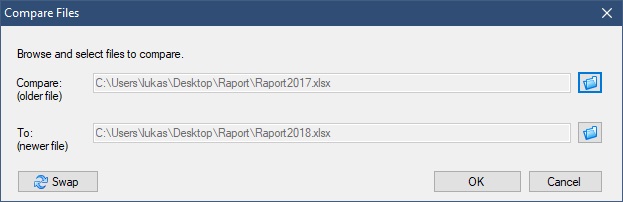
Po chwili otrzymamy wyniki porównania, gdzie wszystkie zmiany oznaczone są różnymi kolorami, odpowiadającym typom wprowadzonych edycji. Na przykład - wartości wprowadzone ręcznie oznaczone są kolorem zielonym, formuły kolorem fioletowym, zmiany strukturalne czerwonym itd. Na poniższym zrzucie ekranu dokładnie widzimy, jakie różnice występują między dwoma wybranymi zestawami danych.
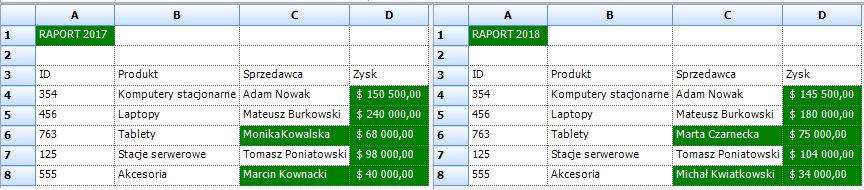
Jak zdobyć aplikację Excel?
Program Excel jest częścią pakietu Office i planów Microsoft 365 dostępnych w Sklepie CentrumXP:

a8fe91a.jpg)